-
安装深度win10系统图文教程
- 2016-11-07 16:04:51 来源:windows10系统之家 作者:爱win10
深度win10系统能全自动无人值守安装,采用万能GHOST技术,安装系统过程只需5-8分钟,适合新旧各种机型,但是安装深度win10系统的方法有哪些呢?下面就让系统之家小编为大家介绍安装深度系统win10系统图文教程吧。
1、将制作好的深度v6.0启动u盘插入电脑usb插口,开启电脑,待出现开机画面后按快捷键进入到深度主菜单页面,将光标移至“【02】运行深度Win8PEx86精简版”,回车确认,如下图
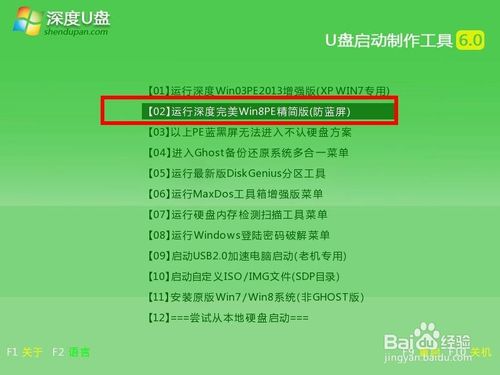
安装深度win10系统图文教程图1
2、进入win8pe系统后,双击打开桌面上的深度PE装机工具,程序会自动检测硬盘分区中符合条件的系统镜像文件并显示出来供选择,我们只需点击win10对应的镜像文件即可,接着我们在硬盘分区列表中选择一个分区作为安装时占用的分区,在这里我们选择系统盘所在分区,然后点击“确定”即可,如下图所示:
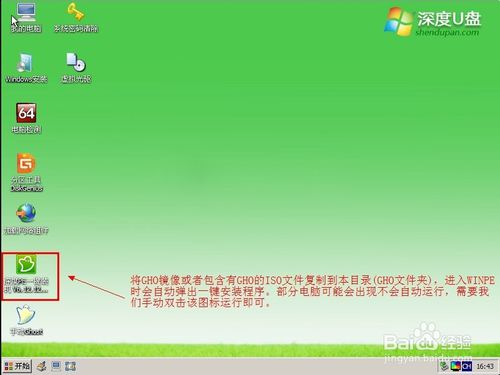
安装深度win10系统图文教程图2
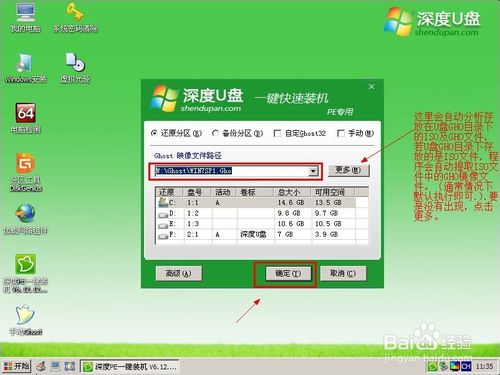
安装深度win10系统图文教程图3
3、随后会弹出一个窗口,提示将开始安装win10,我们无需做其他改动,点击“确定”确认执行即可,如下图所示:
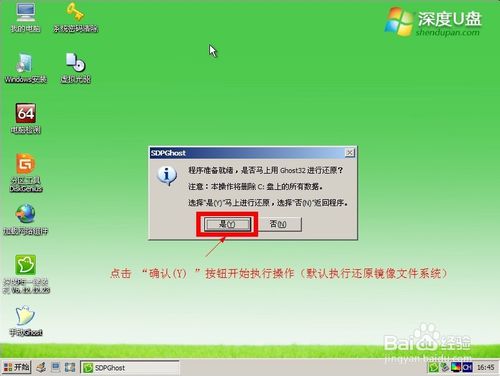
安装深度win10系统图文教程图4
4、接下来工具会将原版win10系统镜像包解压到指定的分区,解压完成后将自动重启电脑继续后面的安装操作,我们只需耐心等待即可,如下图所示:

安装深度win10系统图文教程图5
5、安装完成后,进入win10系统桌面,如下图所示:
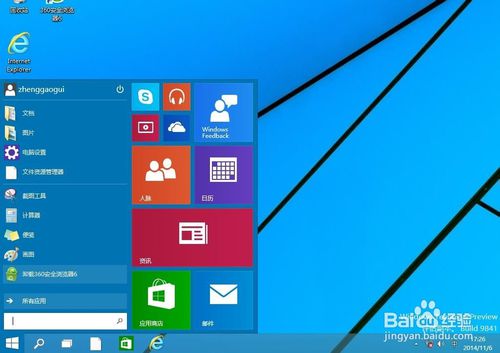
安装深度win10系统图文教程图6
以上全部内容就是小编为大家介绍的安装深度win10系统图文教程了,相信大家都有一定的了解了吧,好了,如果大家还想了解 更多的资讯敬请关注系统之家官网吧。
猜您喜欢
- 电脑显示器无信号怎么解决呢?..2020-06-13
- windows xp简体中文安装教程2016-11-01
- 深度系统win764新年装机版最新下载..2017-01-05
- 工具活动小编激密教您怎么隐藏文件夹..2017-09-18
- 合并单元格的快捷键,小编告诉你excel..2018-05-03
- 小编告诉你怎么使用office2013激活工..2019-02-15
相关推荐
- 小编告诉你宽带连接错误769的解决方法.. 2018-12-06
- win10读硬盘慢怎么解决 2016-09-16
- 如何取消win xp注册表编辑器记忆.. 2014-10-31
- win7极速精简版32位最新下载.. 2017-01-03
- 系统之家ghost win10镜像安装 2016-11-17
- 系统之家win7旗舰版32位最新下载.. 2017-01-04





 系统之家一键重装
系统之家一键重装
 小白重装win10
小白重装win10
 深度技术64位win8专业版系统下载v20.04免激活
深度技术64位win8专业版系统下载v20.04免激活 小白系统ghost win8 32位专业版下载v201706
小白系统ghost win8 32位专业版下载v201706 糖果网吧专用浏览器 1.1绿色免费版
糖果网吧专用浏览器 1.1绿色免费版 YY语音 v6.3.0.4 去广告绿色版 (YY语音聊天工具)
YY语音 v6.3.0.4 去广告绿色版 (YY语音聊天工具) 雨林木风win10专业版32位下载 v1909
雨林木风win10专业版32位下载 v1909 雨林木风 ghost winxp sp3 原装专业版 v2023.04
雨林木风 ghost winxp sp3 原装专业版 v2023.04 Kinza浏览器
Kinza浏览器  小白系统Ghos
小白系统Ghos 隔离装置测试
隔离装置测试 花儿世界浏览
花儿世界浏览 YzShadow V2.
YzShadow V2. 屏幕录制专家
屏幕录制专家 最新PPTV网络
最新PPTV网络 系统之家ghos
系统之家ghos 深度技术ghos
深度技术ghos MSDN ghost w
MSDN ghost w 小白系统Ghos
小白系统Ghos 8684浏览器 v
8684浏览器 v 粤公网安备 44130202001061号
粤公网安备 44130202001061号